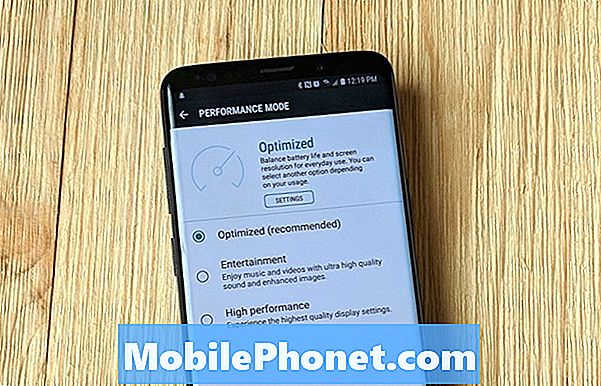Περιεχόμενο
Αυτός ο οδηγός εγκατάστασης θα περιλαμβάνει περισσότερα από 10 βασικά βήματα και συμβουλές που οι χρήστες θα θέλουν να γνωρίζουν και να κάνουν για να αξιοποιήσουν στο έπακρο το Galaxy Note 5. Τώρα που το νέο τηλέφωνο της Samsung είναι άμεσα διαθέσιμο σε όλο τον κόσμο και από όλους τους μεγάλους παρόχους στις Ηνωμένες Πολιτείες. , εκατομμύρια χρήστες παίρνουν τα χέρια τους σε αυτό το μεγάλο, ισχυρό smartphone Android 5,7 ιντσών. Η νέα Σημείωση 5 θα τρέξει καταπληκτικά αμέσως με έναν ισχυρό επεξεργαστή 8-πυρήνων και 4 GB μνήμης RAM, αλλά οι χρήστες θα θέλουν να ακολουθήσουν τα 10 περίπου βήματα παρακάτω για μια βελτιωμένη εμπειρία.
Εξοπλισμένο με μια τεράστια οθόνη Quad-HD 5,7 ιντσών, τη γραφίδα S-Pen, μία από τις καλύτερες κάμερες 16 megapixel που έχουμε χρησιμοποιήσει σε οποιοδήποτε smartphone και τόνους προηγμένων στοιχείων ελέγχου ή λειτουργιών, αυτή η συσκευή έχει πολλά να προσφέρει. Σε μόλις 10 ή 15 λεπτά, τα λίγα βήματα που περιγράφονται παρακάτω θα επιτρέψουν στους χρήστες να αξιοποιήσουν στο έπακρο το Galaxy Note 5, να το απολαύσουν στο έπακρο, να το κάνουν πιο γρήγορο και πιο ασφαλές και να σας προετοιμάσουν για την επιτυχία.
Αυτή τη φορά η Samsung έκανε το Galaxy Note 5 μια premium συσκευή κατασκευασμένη εξ ολοκλήρου από αλουμίνιο και γυαλί.Και ενώ αυτό αφαιρεί την αφαιρούμενη μπαταρία και μια υποδοχή micro-SD, υπάρχουν περισσότερα από αρκετά για να αντισταθμιστεί αυτό. Εκτελεί Android 5.1.1 Lollipop και καλύπτεται από μια εκλεπτυσμένη έκδοση της διεπαφής TouchWiz της Samsung και αυτές οι 10 συμβουλές και οδηγίες θα σας βοηθήσουν να ρυθμίσετε για να απολαύσετε πραγματικά αυτό το smartphone.

Τον Αύγουστο, η Samsung ανακοίνωσε το νέο Galaxy Note 5 έναν ολόκληρο μήνα νωρίτερα από οποιαδήποτε άλλη συσκευή Note, και το κυκλοφόρησε μόνο μια εβδομάδα αργότερα. Είναι η ταχύτερη ανακοίνωση και κυκλοφορία στο ιστορικό της Samsung ή οποιαδήποτε συσκευή Android που μπορούμε να θυμηθούμε. Είναι ήδη στα χέρια εκατομμυρίων χρηστών και πολλοί σκέφτονται να το αγοράσουν τώρα.
Αν μόλις πήρατε το εντυπωσιακό νέο Galaxy Note 5 της Samsung, ακολουθούν 10 πράγματα που πρέπει να κάνετε την πρώτη ημέρα.
Καλύτερη ασφάλεια (σαρωτής δακτυλικών αποτυπωμάτων)
Μία από τις πολλές νέες βελτιώσεις στο Galaxy Note 5 είναι ο ενσωματωμένος σαρωτής δακτυλικών αποτυπωμάτων στο αρχικό κουμπί. Το Note 4 είχε ένα φοβερό σύστημα σάρωσης που δεν ήταν ακριβές και απλώς μια φοβερή εμπειρία. Το νέο Galaxy Note 5 λειτουργεί όπως το iPhone 6, το Galaxy S6 και άλλα, και διαθέτει ένα εξαιρετικό σαρωτή δακτυλικών αποτυπωμάτων για βελτιωμένη ασφάλεια. Αυτό είναι ένα από τα πρώτα πράγματα που πρέπει να κάνουν όλοι οι ιδιοκτήτες.

Το Android το προτείνει κατά την εκκίνηση και αν παραλείψετε αυτό το βήμα, θα θελήσετε να επιστρέψετε και να το ολοκληρώσετε. Εάν σας αρέσει να έχετε μια οθόνη κλειδώματος, υπάρχει μια "λειτουργία Smart Lock" που θα σας εξηγήσουμε παρακάτω, κάτι που θα κάνει τη χρήση ενός μέτρου ασφαλείας αξίζει τον κόπο και όχι τόσο απογοητευτικό. Χρειάζονται περίπου 30 δευτερόλεπτα για να ρυθμίσετε έναν κωδικό πρόσβασης, ένα pin ή ένα κλείδωμα μοτίβου και η συσκευή σας θα προστατεύεται από αδιάκριτα μάτια ή σε περίπτωση απώλειας ή κλοπής. Ωστόσο, προτείνουμε να χρησιμοποιήσετε το σαρωτή δακτυλικών αποτυπωμάτων, καθώς λειτουργεί εκπληκτικά καλά.
Απλώς σύρετε προς τα κάτω τη γραμμή ειδοποιήσεων από το επάνω μέρος της οθόνης και πατήστε το εικονίδιο ρυθμίσεων σε σχήμα στρογγυλού γραναζιού κοντά επάνω δεξιά. Επιλέξτε την "Προσωπική στήλη" και μεταβείτε στην οθόνη κλειδώματος και την ασφάλεια και προσθέστε μερικά δακτυλικά αποτυπώματα (έκανα και τους δύο αντίχειρες και το δείκτη μου) ή επιλέξτε οποιαδήποτε από τις άλλες επιλογές ασφαλείας της οθόνης κλειδώματος.

Ρυθμίσεις> Προσωπικά> Κλείδωμα οθόνης> Κλειδαριά & Ασφάλεια> Δακτυλικά αποτυπώματα
Συνιστάται στους περισσότερους χρήστες να έχουν τουλάχιστον μια επιλογή για μια πινέζα ή μοτίβο, καθώς η ασφάλεια είναι εξαιρετικά σημαντική αυτές τις μέρες. Η μέθοδος δακτυλικών αποτυπωμάτων είναι ταχύτερη, ακριβέστερη και πολύ ασφαλής. Μόλις ορίσετε ένα μέτρο ασφαλείας οθόνης κλειδώματος, θα εμφανιστούν επιπλέον επιλογές, όπως να επιλέξετε πόσο καιρό θα κλειδώσει η συσκευή μετά τη χρήση. Το έχω ρυθμίσει για 3 λεπτά, οπότε δεν πληκτρολογώ συνεχώς έναν κωδικό ούτε χτυπάω τον αντίχειρά μου κάθε λίγα λεπτά.
Η εκτέλεση σε Android 5.1 σημαίνει επίσης ότι μπορείτε να επωφεληθείτε από το έξυπνο κλείδωμα, όπου δεν θα χρειαστεί πινέζα ή μέτρο ασφαλείας εάν βρίσκεστε κοντά σε μια αξιόπιστη συσκευή ή σε μια αξιόπιστη τοποθεσία. Κάτι σαν ένα έξυπνο ρολόι, μια συσκευή Android Auto ή ακόμα και στο σπίτι σας όταν ρυθμίσετε τις λειτουργίες έξυπνου κλειδώματος. Μεταβείτε στο Smart Lock στο ίδιο μενού ρυθμίσεων και κάντε το σπίτι σας ένα «αξιόπιστο μέρος». Στη συνέχεια, θα χρειαστεί να χρησιμοποιήσετε το δακτυλικό σας αποτύπωμα μόνο για να ξεκλειδώσετε τη Σημείωση 5 όταν δεν βρίσκεστε στο σπίτι, όταν πραγματικά απαιτείται ασφάλεια.
Δημιουργία αντιγράφων ασφαλείας και επαναφορά
Η Google θα δημιουργήσει αυτόματα αντίγραφα ασφαλείας όλων των στοιχείων σε περίπτωση απώλειας ή κλοπής του τηλεφώνου σας και πρέπει να αντικατασταθεί ή να κάνετε αναβάθμιση. Για να είστε ασφαλείς, βεβαιωθείτε ότι αυτή είναι η ρύθμιση όπως θέλετε. Οι επιλογές δημιουργίας αντιγράφων ασφαλείας της Google θα εμφανιστούν κατά τη ρύθμιση, τις οποίες προτείνουμε να συμφωνήσουν οι περισσότεροι χρήστες, αλλά μπορείτε πάντα να ελέγχετε περισσότερες επιλογές δημιουργίας αντιγράφων ασφαλείας και συγχρονισμού αργότερα στις ρυθμίσεις.
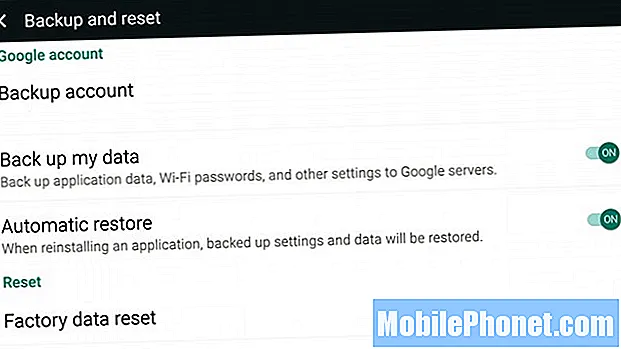
Ρυθμίσεις> Προσωπικά> Δημιουργία αντιγράφων ασφαλείας και επαναφορά> Δημιουργία αντιγράφων ασφαλείας των δεδομένων μου
Χρησιμοποιώντας τα ίδια βήματα όπως προαναφέρθηκαν, θα πρέπει να μεταβείτε στις ρυθμίσεις και να μετακινηθείτε προς τα κάτω για δημιουργία αντιγράφων ασφαλείας και επαναφορά. Εδώ μπορείτε να ενεργοποιήσετε / απενεργοποιήσετε την εφεδρική λύση της Google. Δεν είναι μια λύση all-in-one, αλλά θα δημιουργήσει αντίγραφα ασφαλείας (και θα επαναφέρει σε μια νέα συσκευή) τους κωδικούς πρόσβασης WiFi, ταπετσαρίες δεδομένων εφαρμογών (και αποθήκευσης παιχνιδιών) και άλλες ρυθμίσεις. Αυτό είναι εξαιρετικά βολικό.
Οι χρήστες μπορούν επίσης να ελέγξουν ή να καταργήσουν την επιλογή επαναφοράς, όπου η Google θα επαναφέρει αυτόματα τυχόν διαθέσιμες ρυθμίσεις ή δεδομένα από μια εφαρμογή που επανεγκαθίσταται.
Επίσης, ενώ ήσασταν εδώ, θα θέλατε να δημιουργήσετε αντίγραφα ασφαλείας των φωτογραφιών σας, οπότε ακόμα κι αν χάσετε ή σπάσετε τη νέα σας Σημείωση, θα έχετε πάντα τις φωτογραφίες σας και δεν θα χάσετε τίποτα.
Είτε χρησιμοποιείτε μια επιλογή αποθήκευσης στο cloud, όπως το Dropbox ή το Google Drive, είτε απλώς προτιμάτε να επιτρέψετε στο Google Photos (σε όλα τα τηλέφωνα Android) να το κάνει για εσάς, ο παραπάνω σύνδεσμος εξηγεί πολλούς εύκολους τρόπους αυτόματης αποθήκευσης και δημιουργίας αντιγράφων ασφαλείας αντιγράφων όλων των φωτογραφίες.
Διαχείριση συσκευής Android (Βρείτε το χαμένο τηλέφωνό σας)
Ακριβώς όπως το Find My iPhone, το Google διαθέτει κάτι που ονομάζεται Android Device Manager που μπορείτε να χρησιμοποιήσετε για να βρείτε ή να διαγράψετε ένα χαμένο smartphone. Δεν υπάρχει σχεδόν καμία ρύθμιση μόλις κατεβάσετε την εφαρμογή από το Google Play Store και, στη συνέχεια, επιτρέψτε στον διαχειριστή συσκευών Android να βρει το χαμένο τηλέφωνό σας, αν χρειαστεί. Ωστόσο, θα πρέπει να το εγκαταστήσετε πρώτα, πριν συμβεί το ατυχές γεγονός απώλειας ή κλοπής.
Οι χρήστες μπορούν να κλειδώσουν τη Σημείωση 5, να εξαλείψουν όλες τις πληροφορίες για να διαγράψουν δεδομένα από κλοπή ή ακόμα και να χτυπήσουν το τηλέφωνό σας εάν χαθεί κάπου στο σπίτι σας, όλα χρησιμοποιώντας τον ιστότοπο της Διαχείρισης συσκευής Android από υπολογιστή, άλλο τηλέφωνο ή tablet. Είναι ένα ισχυρό εργαλείο, οπότε ετοιμαστείτε σε περίπτωση που το χρειαστείτε. Πάνω δείχνει μια παλαιότερη συσκευή, αλλά λειτουργεί το ίδιο στη Σημείωση 5. Μπορείτε ακόμη και να πληκτρολογήσετε "Εύρεση του τηλεφώνου μου" στην Αναζήτηση Google στο Chrome για να το βρείτε.
Μάθετε για το S-Pen Stylus
Στο κάτω μέρος κοντά στο ηχείο υπάρχει μια κρυφή γραφίδα S-Pen. Πολλοί χρήστες το λατρεύουν στη σειρά Note και ορισμένοι δεν το χρησιμοποιούν καθόλου. Ευτυχώς η Samsung συνεχίζει να το κάνει πιο χρήσιμο και είναι καλύτερο από ποτέ στη Σημείωση 5.
Κάντε κλικ στο S-Pen και θα εμφανιστεί λίγο και θα σας αφήσει να το τραβήξετε έξω, το οποίο εμφανίζει αμέσως μια επιλογή χρήσεων. Οι κάτοχοι μπορούν να σχεδιάσουν στην οθόνη, να σημειώσουν, να τραβήξουν φωτογραφίες, να τραβήξουν στιγμιότυπα οθόνης, να κόψουν σχήματα και τετράγωνα και θα μετατρέψουν ακόμη και τη γραφή σε κείμενο. Μου αρέσει να κάνω κλικ μέσα και έξω, για να είμαι ειλικρινής. Είναι σαν να κάνετε κλικ σε ένα στυλό όταν βαρεθείτε.
Το καλύτερο νέο χαρακτηριστικό του S-Pen είναι να γράφετε ενώ η οθόνη είναι σβηστή. Ναί. Δεν χρειάζεται να ξεκλειδώσετε το τηλέφωνο ή οτιδήποτε άλλο. Εάν ένας χρήστης βιάζεται απλώς να τον σύρετε, η οθόνη ενεργοποιείται προσωρινά. Μπορείτε να γράψετε μια σημείωση, μια διεύθυνση ή έναν όμορφο αριθμό τηλεφώνου για κορίτσια, να το αποθηκεύσετε και να σύρετε ξανά το στυλό και να συνεχίσετε να συνομιλείτε χωρίς να χτυπάτε ή να ξεκλειδώνετε τη συσκευή.

Εάν μεταβείτε στις ρυθμίσεις> S-Pen υπάρχουν μερικές επιλογές και θα σας ειδοποιήσει εάν απομακρυνθείτε και ξεχάσετε το S-Pen, οπότε κανείς δεν το χάνει ποτέ. Είναι τακτοποιημένο και βεβαιωθείτε ότι είναι ενεργοποιημένο.
Ορίστε όρια δεδομένων κινητής τηλεφωνίας
Ένα άλλο πράγμα που πολλοί κάτοχοι δεν κάνουν ποτέ, αλλά θα σας εξοικονομήσουν χρήματα, είναι να ορίσετε όρια δεδομένων κινητής τηλεφωνίας. Είτε διαθέτετε πρόγραμμα δεδομένων 2 GB με AT&T ή Verizon, είτε είστε σε οικογενειακό πρόγραμμα με T-Mobile κοινή χρήση 10 GB δεδομένων σε πολλές συσκευές, είναι πάντα έξυπνο να ορίζετε όρια. Με αυτόν τον τρόπο οι χρήστες δεν μπορούν να ξεπεράσουν και να καταλήξουν σε ένα τεράστιο λογαριασμό smartphone στο τέλος του μήνα. Για να μην αναφέρουμε ταχύτητες 4G LTE και αυτή η μεγάλη οθόνη 5,7 ιντσών θα σας κάνει να καίτε ταινίες HD πιο συχνά από πριν.
Ρυθμίσεις> Συνδέσεις> Χρήση δεδομένων> Ορισμός ορίων δεδομένων
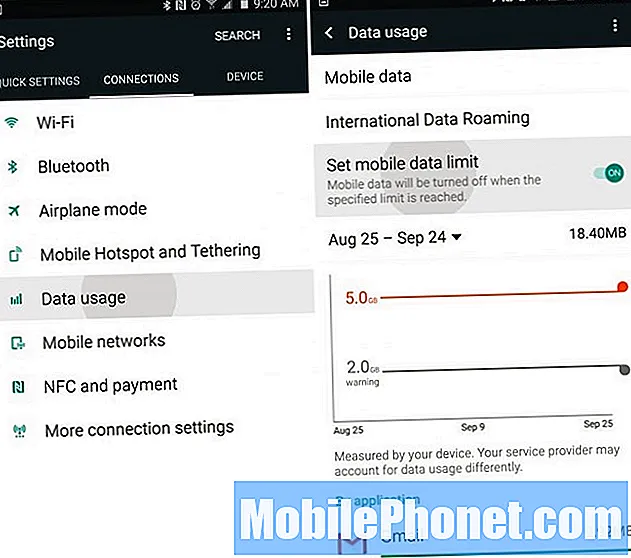
Αυτό θα διασφαλίσει ότι μόλις φτάσετε στο όριο των δεδομένων σας (ή πλησιάσετε), θα ειδοποιηθείτε να μην συνεχίσετε τη ροή βίντεο 1080p YouTube ή να παρακολουθείτε το Netflix, καθώς ενδέχεται να επιβαρυνθείτε με χρεώσεις. Αυτή θα ήταν η κατάλληλη στιγμή να μεταβείτε στο WiFi στο σπίτι για να εξοικονομήσετε δεδομένα και να μην επιβαρύνετε υπερβολικά. Ή απλώς επαναφέρετε τη χρήση σας έως ότου ξεκινήσει ο μήνας.
Απαλλαγείτε από το Bloatware
Εάν δεν έχετε αγοράσει ένα ξεκλείδωτο μοντέλο απευθείας από τη Samsung, το νέο σας Galaxy Note 5 θα έχει πιθανώς πάνω από 15-20 απολύτως άχρηστες εφαρμογές που καταλαμβάνουν χώρο και θα κάνουν το δίσκο της εφαρμογής σας περίπλοκο. Αυτές οι εφαρμογές καταλαμβάνουν χώρο και σπάνια χρησιμοποιούνται ποτέ. Όπως T-Mobile TV, Sprint ID, Nascar, Verizon Apps ή Navigator, και πολλές γελοίες εφαρμογές AT&T, εφαρμογές Amazon, Lookout Security και άλλα. Απενεργοποίησα τα πάντα ανθρώπινα δυνατά στη Σημείωση μου, 33 εφαρμογές για να είμαι ακριβής. Που είναι λίγο γελοίο.
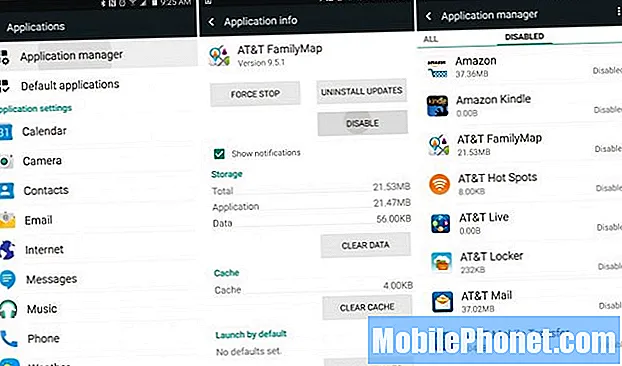
Μεταβείτε στις ρυθμίσεις και ο ευκολότερος τρόπος είναι να πατήσετε αναζήτηση και να πληκτρολογήσετε "Εφαρμογές" και μεταβείτε στη διαχείριση εφαρμογών. Μεταβείτε με κύλιση στο "All Tab" και απενεργοποιήστε οτιδήποτε ξεκινά με AT&T, T-Mobile, Verizon, κ.λπ. Απενεργοποίησα επίσης την εφαρμογή Λεξικό, τους Yellow Pages, το Skype, το Uber, τις εφαρμογές Galaxy, την εφαρμογή Milk Music και άλλα. Απενεργοποιήστε αυτό που θέλετε, αλλά βεβαιωθείτε ότι δεν υπερβαίνετε το νερό ή ορισμένες εφαρμογές και λειτουργίες δεν θα λειτουργούν σωστά.
Βελτιώστε τη διάρκεια ζωής της μπαταρίας
Μία από τις μεγαλύτερες επιπτώσεις στη διάρκεια ζωής της μπαταρίας εκτός από τη μεγάλη οθόνη 5,7 ιντσών και έχοντας πάρα πολλές εφαρμογές συγχρονισμού 24/7, είναι οι υπηρεσίες τοποθεσίας της Google. Είτε το τηλέφωνό σας παρακολουθεί πάντα την τοποθεσία σας για να παρέχει ενημερώσεις για τον καιρό, είτε χρησιμοποιείτε τους Χάρτες Google για οδηγίες ή πλοήγηση, αυτό έχει μεγάλη διάρκεια ζωής της μπαταρίας. Στο Android 4.4 KitKat η Google πρόσθεσε μια νέα επιλογή τοποθεσίας που επιτρέπει περισσότερο έλεγχο εδώ και η επιλογή εξοικονόμησης μπαταρίας είναι η καλύτερη διαδρομή σας. Είναι κρυμμένο στη Σημείωση 5, αλλά εδώ μπορείτε να το βρείτε.
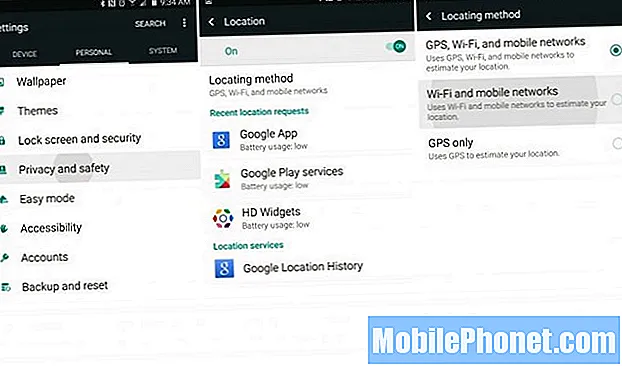
Ρυθμίσεις> Προσωπικά> Τοποθεσία απορρήτου> Λειτουργία> Εξοικονόμηση μπαταρίας
Η λειτουργία εξοικονόμησης μπαταρίας απενεργοποιεί το GPS, επομένως η πλοήγηση με τη σειρά μπορεί να μην είναι τόσο ακριβής ή να πρέπει να ενεργοποιηθεί ξανά, αλλά για όσους σπάνια χρησιμοποιούν πλοήγηση, η λειτουργία εξοικονόμησης μπαταρίας είναι το καλύτερο στοίχημά σας. Αυτό χρησιμοποιεί WiFi και το κινητό σας δίκτυο για υπηρεσίες τοποθεσίας, αντί για το τηλέφωνο που εξαντλεί την μπαταρία σας με ενεργοποιημένο το GPS.
Οι χρήστες μπορούν επίσης να μεταβούν στις ρυθμίσεις> οθόνη> και να μειώσουν τη φωτεινότητα στο 40% περίπου, αντί για αυτόματο, γεγονός που μπορεί επίσης να βελτιώσει τη διάρκεια ζωής της μπαταρίας και να επεκτείνει τη χρήση του τηλεφώνου την επόμενη μέρα χωρίς φόρτιση. Είναι μια άλλη καλή ιδέα να δείτε πόσο συχνά συγχρονίζονται το Facebook, το Twitter, το Gmail και άλλες εφαρμογές και, αν πάρα πολύ συχνά, θα συνεχίσει να ξυπνά τη συσκευή σας και να μειώνει τη διάρκεια ζωής της μπαταρίας.
Το Note 5 διαθέτει μια μεγάλη μπαταρία 3.000 mAh, γρήγορη φόρτιση εάν χρειάζεται να την επαναφορτίσετε και έναν πιο αποτελεσματικό επεξεργαστή 8 πυρήνων από το Note 4, οπότε αυτό δεν πρέπει να αποτελεί πρόβλημα. Τούτου λεχθέντος, υπάρχουν πάντα μερικοί τρόποι για να απολαμβάνετε μερικές ακόμη ώρες χρήσης από οποιοδήποτε smartphone.
Γρήγορες ρυθμίσεις
Ένα πράγμα που μου αρέσει για το νέο TouchWiz που βρέθηκε με το Galaxy S6 και η Σημείωση 5 είναι η πρώτη στήλη στο μενού ρυθμίσεων ονομάζεται "Γρήγορες ρυθμίσεις". Αυτή η περιοχή μπορεί να προσαρμοστεί με εννέα από τις πιο συχνά χρησιμοποιούμενες ρυθμίσεις σας. Το Note 5 έχει μια μεγάλη οθόνη και εύχομαι να μπορούσαμε να προσθέσουμε περισσότερα από εννέα, αλλά έτσι είναι.
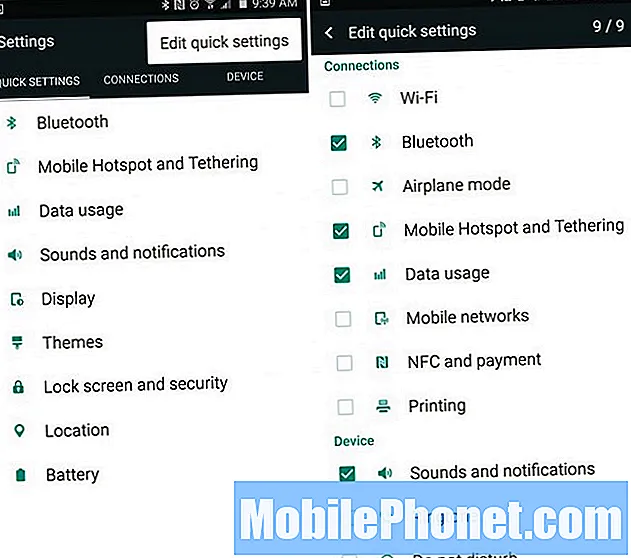
Ρυθμίσεις> Πατήστε τις τρεις κουκκίδες> Επεξεργασία γρήγορων ρυθμίσεων
Μεταβείτε στις ρυθμίσεις και αυτή η πρώτη στήλη γρήγορων ρυθμίσεων θα έχει πράγματα που δεν χρειάζεστε. Πατήστε τις τρεις τελείες πάνω δεξιά, πατήστε επεξεργασία γρήγορων ρυθμίσεων και επιλέξτε το πλαίσιο σε εννέα ρυθμίσεις που θέλετε να βλέπετε περισσότερο. Έχω δική μου προσαρμοσμένη σε αυτό που χρησιμοποιώ περισσότερο, οπότε επιλέξτε ό, τι λειτουργεί καλύτερα για εσάς.
Αυτό είναι επίσης διαφορετικό από τα widget γρήγορων ρυθμίσεων στη αναπτυσσόμενη γραμμή ειδοποιήσεων, το οποίο θα εξηγήσουμε στη συνέχεια.
Γρήγορες ρυθμίσεις της γραμμής ειδοποιήσεων
Όταν ένας χρήστης κατεβάσει τη σκιά ειδοποιήσεων από την κορυφή, θα δείτε την ώρα και την ημερομηνία και πέντε κύκλους με πρόσβαση για γρήγορη ενεργοποίηση ή απενεργοποίηση συγκεκριμένων επιλογών ή ρυθμίσεων, μαζί με ένα ρυθμιστικό φωτεινότητας και άλλα πράγματα που διαφέρουν ανάλογα με τις εταιρείες κινητής τηλεφωνίας. Αυτό είναι ένα άλλο αγαπημένο μου χαρακτηριστικό. Απλώς τραβήξτε προς τα κάτω τη γραμμή και πατήστε επεξεργασία.
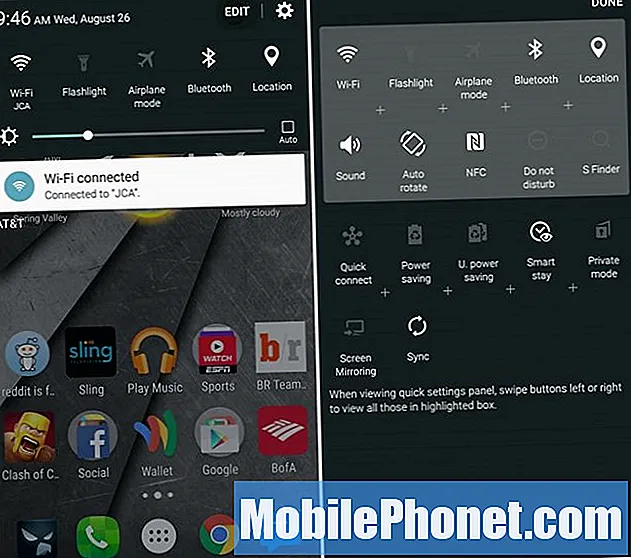
Τραβήξτε προς τα κάτω> Πατήστε Επεξεργασία> Σύρετε εικονίδια
Υπάρχουν μόνο 17 επιλογές στο AT&T Galaxy Note 5 μου και μια εναλλαγή για γρήγορη ενεργοποίηση της λειτουργίας WiFi Hotspot δεν είναι μία από αυτές, η οποία είναι η μόνη που θέλω. Ωστόσο, διατηρώ πρώτα το WiFi, το φακό, τη λειτουργία αεροπλάνου και μερικούς άλλους, και μπορείτε ακόμη και να σύρετε προς τα πλάγια (αφού τραβήξετε τη γραμμή) για πρόσβαση σε πιο γρήγορες ρυθμίσεις.
Αυτό καθιστά εύκολο να τραβήξετε γρήγορα και να πατήσετε τη ρύθμιση Φακός για να χρησιμοποιήσετε αμέσως το φλας της κάμερας Note 5 ως φακό. Για να είμαι ειλικρινής, μάλλον χρησιμοποιώ αυτήν τη δυνατότητα 5-6 φορές την εβδομάδα.
Προσαρμόστε το με Θέματα
Ίσως έχετε παρατηρήσει ότι οι ρυθμίσεις και η αναπτυσσόμενη γραμμή ειδοποιήσεων μοιάζουν διαφορετικά από τη Σημείωση 5, όπως και η αρχική οθόνη μου. Αυτό συμβαίνει επειδή χρησιμοποιώ ένα θέμα από το Samsung Theme Store που ονομάζεται "Υλικό" για να δώσω τη συσκευή μου πιο κοντά στο απόθεμα εμφάνισης και αίσθησης Android.
Μεταβείτε στις ρυθμίσεις και μεταβείτε στα Θέματα ή απλώς βρείτε την εφαρμογή "Θέματα" με το πινέλο στο δίσκο της εφαρμογής. Εδώ η Samsung διαθέτει ένα ευρύ φάσμα θεμάτων που θα αλλάξουν ολόκληρη την εμφάνιση, την αίσθηση, τα χρώματα και ακόμη και τα εικονίδια στη Σημείωση 5 για να κάνουν τη συσκευή σας μοναδική. Βρείτε ό, τι θέλετε, πατήστε λήψη, μετά το μήλο και απολαύστε ένα εντελώς διαφορετικό τηλέφωνο.
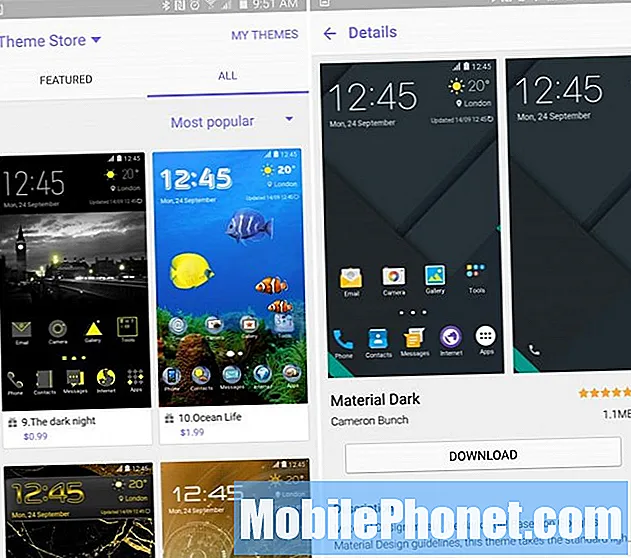
Χρησιμοποιώ το Material by Samer, έτσι το τηλέφωνό μου μοιάζει περισσότερο με συσκευή Nexus και όχι με τηλέφωνο Samsung. Δοκιμάστε μερικά από αυτά, αν και πολλά από τα θέματα είναι πολύ γελοιογραφικά και τυριά. Θυμηθείτε να εφαρμόσετε απλώς το θέμα "Προεπιλογή" στο "Τα Θέματά μου" εάν δεν σας αρέσουν ορισμένες από τις αλλαγές.
Τελικά βήματα
Φυσικά, θα θέλατε να συνδεθείτε στον Λογαριασμό σας Google και να λάβετε όλες τις επαφές, τις πληροφορίες και τις εφαρμογές σας, αλλά υπάρχουν και πολλές άλλες επιλογές που ίσως θέλετε να λάβετε υπόψη. Το Google Now είναι μια εξαιρετική επιλογή που αξίζει να ενεργοποιήσετε. Καθώς σας παρέχει πληροφορίες που μπορεί να χρειαστείτε, προτού το ζητήσετε, καθώς και οδηγίες οδήγησης, φωνητικά χειριστήρια ανοιχτής ακρόασης και πολλά άλλα. Το Google Now μπορεί να ενεργοποιηθεί πατώντας παρατεταμένα το κουμπί αρχικής οθόνης ή απλώς κατεβάστε το Google Now Home Launcher.
Η ενημέρωση είναι επίσης κάτι που οι χρήστες θα θέλουν να γνωρίζουν. Μια κίνηση προς τα αριστερά θα σας οδηγήσει σε μια περιοχή που είναι βασικά ένας νέος αθροιστής που φέρνει νέα από οπουδήποτε και παντού σε μια οθόνη. Είναι αργή, καθυστερημένη και μου αρέσει η εφαρμογή Flipboard και την απενεργοποίησα. Πατήστε παρατεταμένα οπουδήποτε στην οθόνη για να διαχειριστείτε τις οθόνες σας (ή να αλλάξετε ταπετσαρίες) και απλώς καταργήστε την επιλογή της σελίδας Ενημέρωσης και ολόκληρη η αρχική οθόνη θα εξαφανιστεί.
Εδώ περάσαμε μόνο μερικά σημαντικά βήματα που θα θέλατε να κάνετε όταν λάβετε για πρώτη φορά το Galaxy Note 5. Αφού το απολαύσετε για λίγες μέρες, είστε άνετοι, κατευθυνθείτε στις ρυθμίσεις και κοιτάξτε όλες τις επιλογές, τα χειριστήρια της κάμερας , μάθετε τη γραφίδα S-Pen, σχεδιάστε πράγματα και, στη συνέχεια, αγοράστε ένα από τα πολλά επίσημα αξεσουάρ Samsung που αναφέρονται παρακάτω.
10 συναρπαστικά επίσημα αξεσουάρ Galaxy Note 5